* Sẵn sàng hay không* nghe có vẻ giống như một trò chơi của một đứa trẻ, nhưng không có gì thân thiện với trẻ em về game bắn súng góc nhìn thứ nhất (FPS) dữ dội này được thiết kế cho cả hành động đơn và nhiều người chơi. Tuy nhiên, bạn có thể gặp một số trục trặc kỹ thuật trên đường đi. Dưới đây là một hướng dẫn toàn diện về cách khắc phục "hành động nối tiếp hóa cần thiết" trong *sẵn sàng hoặc không *, đảm bảo bạn có thể quay lại hoạt động chiến thuật của mình mà không bị gián đoạn.
Cách giải quyết 'hành động lỗi hóa tình huống cần thiết' sẵn sàng hoặc không
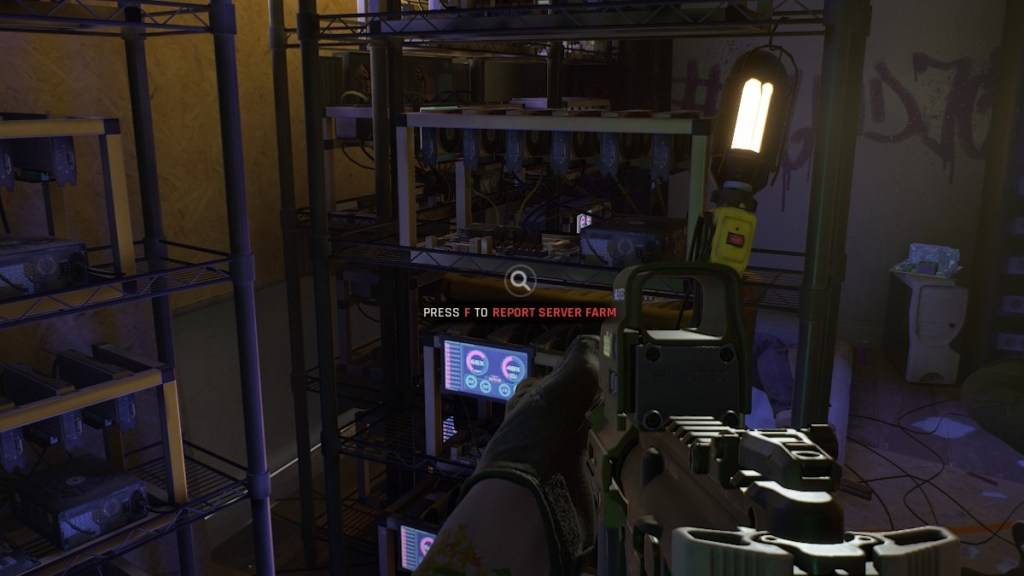 Ảnh chụp màn hình thông qua người thoát hiểm Lỗi * Sẵn sàng hoặc không * Lỗi "Lỗi tuần tự hóa cần thiết" thường đi kèm với thông báo "Dữ liệu bị hỏng được tìm thấy, vui lòng xác minh cài đặt của bạn." Đây là một vấn đề liên quan đến động cơ Unreal và có một số bước bạn có thể thực hiện để giải quyết nó.
Ảnh chụp màn hình thông qua người thoát hiểm Lỗi * Sẵn sàng hoặc không * Lỗi "Lỗi tuần tự hóa cần thiết" thường đi kèm với thông báo "Dữ liệu bị hỏng được tìm thấy, vui lòng xác minh cài đặt của bạn." Đây là một vấn đề liên quan đến động cơ Unreal và có một số bước bạn có thể thực hiện để giải quyết nó.
1. Xác minh cài đặt của bạn
Bước đầu tiên là làm theo lời nhắc và xác minh cài đặt trò chơi của bạn. Đảm bảo rằng hơi nước không ở chế độ ngoại tuyến và làm theo các bước sau:
- Chuyển đến thư viện Steam của bạn và định vị *Sẵn sàng hay không *.
- Nhấp chuột phải vào trò chơi và chọn "Thuộc tính."
- Điều hướng đến "Tệp đã cài đặt" và nhấp vào "Xác minh tính toàn vẹn của các tệp trò chơi."
- Quá trình này sẽ kiểm tra mọi tệp bị thiếu hoặc bị hỏng và tải xuống lại nếu cần thiết.
- Sau khi xác minh, khởi động lại * đã sẵn sàng hoặc không * để xem lỗi có được giải quyết không. Nếu không, bạn có thể cần phải thử các bước bổ sung.
2. Xóa bất kỳ mod nào
"Hành động lỗi hóa cần thiết" có thể được kích hoạt bởi các mod đã lỗi thời hoặc bị hỏng, đặc biệt
- Từ thư viện Steam của bạn, tìm * Sẵn sàng hoặc không * và nhấp chuột trái vào "Quản lý", sau đó "Duyệt các tệp cục bộ".
- Mở thư mục "ReadyOrnot", sau đó là thư mục "Nội dung", theo sau là thư mục "Paks".
- Xóa thư mục "mod.io" bằng cách chọn nó và nhấn phím xóa hoặc nhấp chuột phải và chọn "Xóa".
- Cố gắng chạy trò chơi một lần nữa; Nếu nó khởi chạy mà không có lỗi, bạn đã cô lập thành công vấn đề thành MOD.
Liên quan: Sẵn sàng hay không: Có gì tốt hơn, DirectX 11 hoặc DirectX 12 (DX11 so với DX12)?
3. Cài đặt lại mod của bạn
Sau khi xóa các mod, bạn có thể bắt đầu cài đặt lại một lần để xác định chính xác mod nào có thể gây ra vấn đề. Thực hiện theo các bước sau:
- Truy cập mod nexus, mod.io hoặc nguồn mod ưa thích của bạn và xác định vị trí các trang cho mod của bạn.
- Kiểm tra ngày cập nhật cuối cùng cho mỗi mod. Nếu nó đã được cập nhật sau tháng 7 năm 2024, khi * sẵn sàng hoặc không * chuyển sang Unreal Engine 5, bạn có thể cài đặt nó một cách an toàn.
- Cài đặt một mod tại một thời điểm, khởi chạy trò chơi sau mỗi lần cài đặt và kiểm tra lỗi.
- Nếu lỗi xuất hiện lại, mod được cài đặt cuối cùng có thể là thủ phạm và nên tránh cho đến khi nó được cập nhật cho khả năng tương thích UE5.
Nếu không có bước nào ở trên giải quyết vấn đề, hãy xem xét việc gỡ cài đặt hoàn toàn và cài đặt lại *sẵn sàng hoặc không *. Mặc dù tham nhũng đĩa cứng là một nguyên nhân tiềm năng, hầu hết các trường hợp của lỗi này được liên kết với các mod lỗi thời. Hướng dẫn này sẽ giúp bạn giải quyết hiệu quả "hành động lỗi tuần tự hóa cần thiết" trong * sẵn sàng hoặc không * và nâng cao trải nghiệm chơi game của bạn.
*Sẵn sàng hoặc không có sẵn cho PC.*

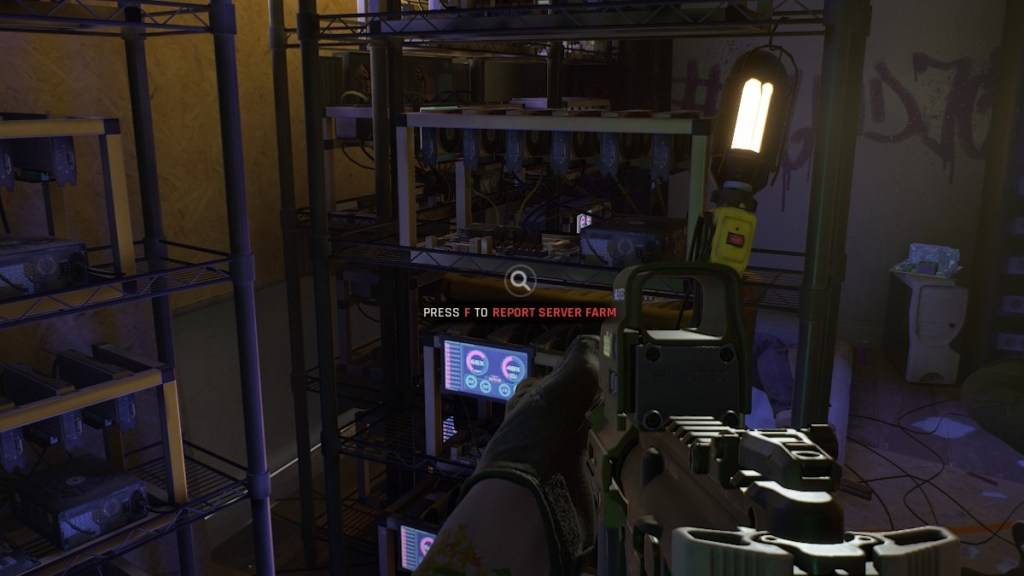
 Bài viết mới nhất
Bài viết mới nhất 










